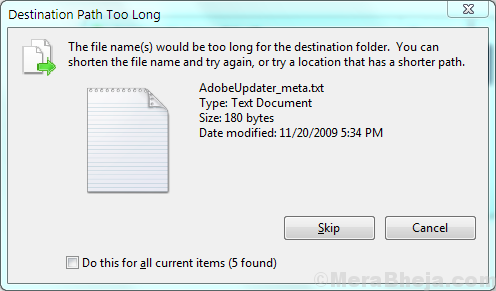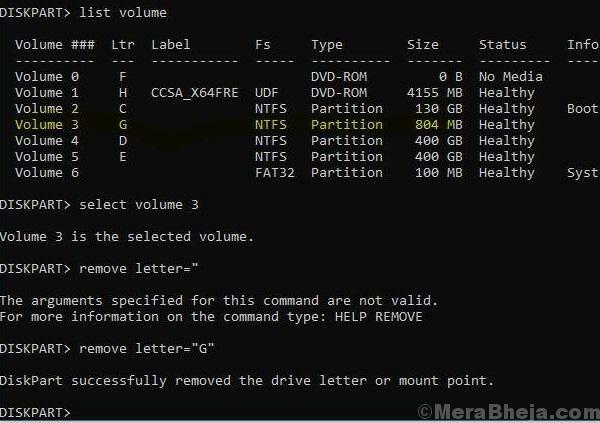แม้ว่าการเชื่อมต่อ WiFi จะมองเห็นได้และคุณเลือกที่จะเชื่อมต่อโดยอัตโนมัติหรือเชื่อมต่อหลังจากคลิกที่ไอคอนในพีซีที่ใช้ Windows ของคุณ แต่ถ้าคุณต้องการจะไม่เห็นชื่อ WiFi ในรายการ สิ่งนี้อาจเกิดขึ้นเนื่องจากสาเหตุหลายประการ เช่น คุณเลือกที่จะลืมเครือข่ายในอดีต หรือการออกอากาศ SSID ถูกปิดสำหรับเครือข่ายที่กำหนด
อาจเป็นเพราะเหตุใด แต่ในกรณีนี้ หากคุณต้องการเชื่อมต่อกับเครือข่ายที่ต้องการ ตัวเลือกที่ดีที่สุดคือการเชื่อมต่อกับเครือข่ายโดยการเพิ่มเครือข่ายด้วยตนเองโดยป้อนชื่อใน its การตั้งค่า นี่คือวิธีการทำ
วิธีเพิ่มเครือข่าย WiFi ด้วยตนเองโดยป้อนชื่อใน Windows 10
ขั้นตอนที่ 1 – เปิด การตั้งค่าโดยคลิกที่ปุ่มเริ่มต้นของ windows ใน แถบงานแล้วคลิกที่ ไอคอนเกียร์.

ขั้นตอนที่ 2 – ตอนนี้ คลิกที่ เครือข่ายและอินเทอร์เน็ต.
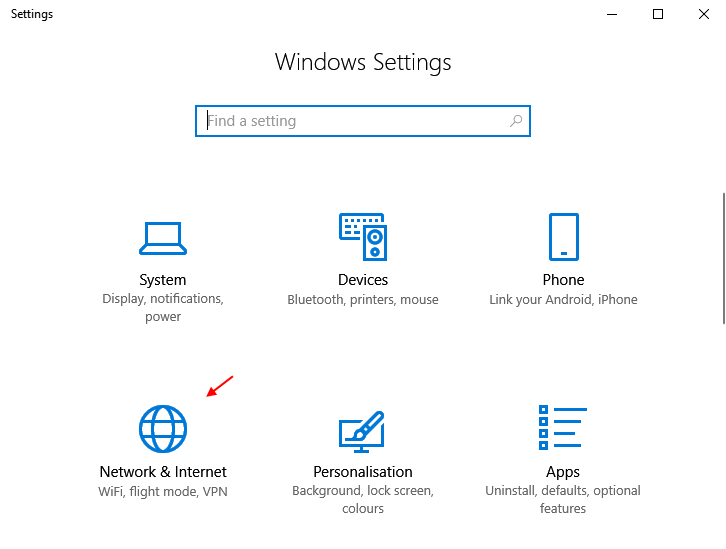
ขั้นตอนที่ 3 – ตอนนี้ คลิกที่ WiFi จากเมนูด้านซ้าย
ขั้นตอนที่ 4 – ตอนนี้ คลิกที่ จัดการเครือข่ายที่รู้จัก จากด้านขวา
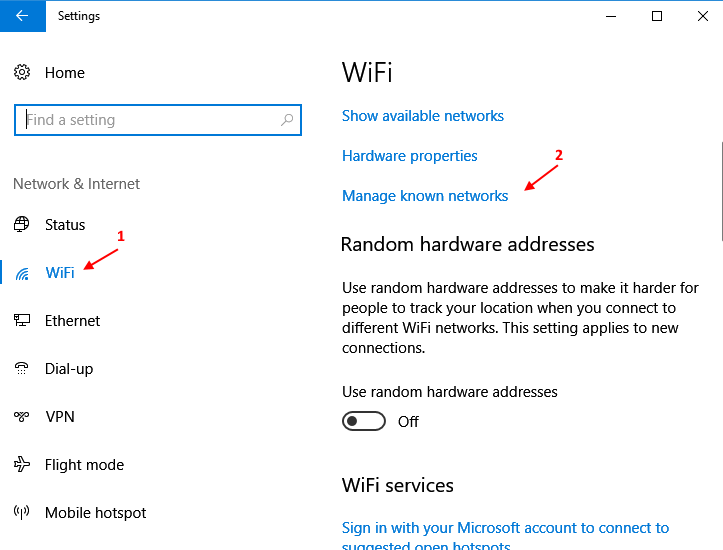
ขั้นตอนที่ 5 – ตอนนี้ คลิกที่ เพิ่มเครือข่ายใหม่.
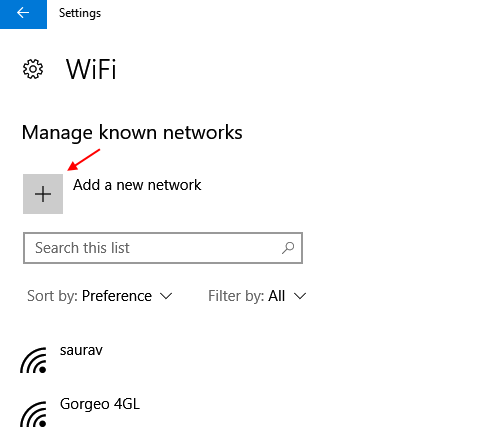
ขั้นตอนที่ 6 – ตอนนี้ ใส่ชื่อ WiFi คุณต้องการเชื่อมต่อในช่องชื่อเครือข่าย
ขั้นตอนที่ 7 – ตอนนี้ คลิกที่ บันทึก.
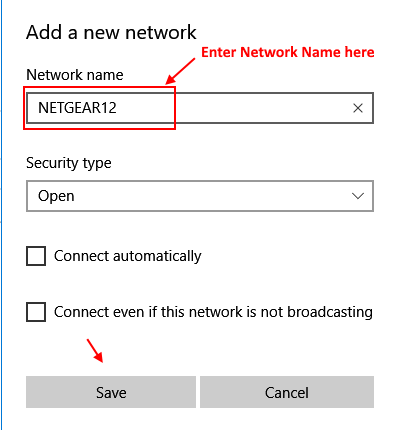
แค่นั้นแหละ. คุณได้เพิ่มเครือข่าย WiFi ในรายการ ตอนนี้ ให้คลิกที่ไอคอน WiFi ในทาสก์บาร์เพื่อเปิดรายการเครือข่าย WiFi ที่มีอยู่ทั้งหมด
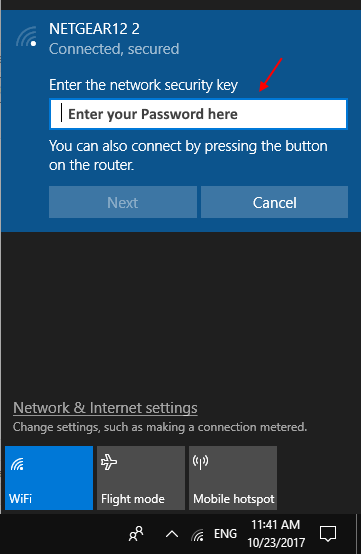
ขั้นตอนที่ 8 – ใส่ของคุณ รหัสผ่าน WiFi และคุณก็พร้อมที่จะไป